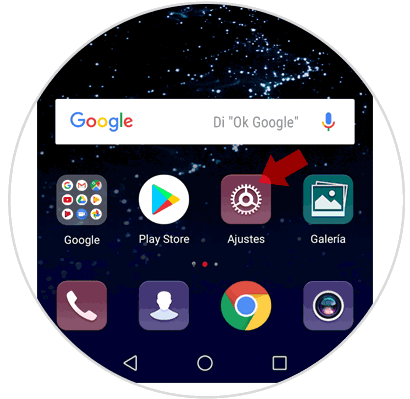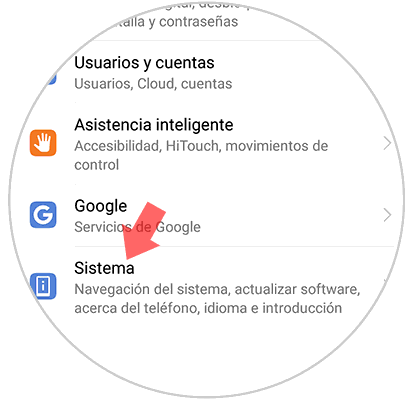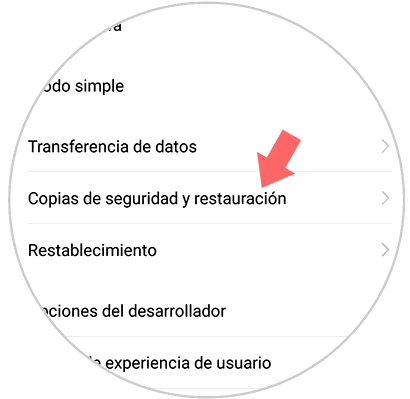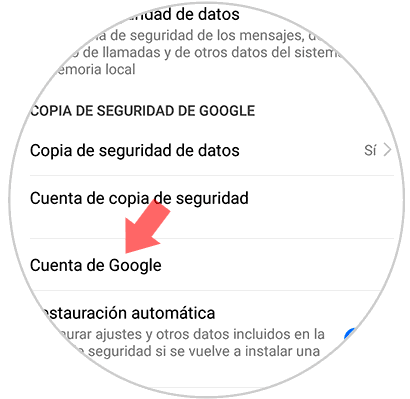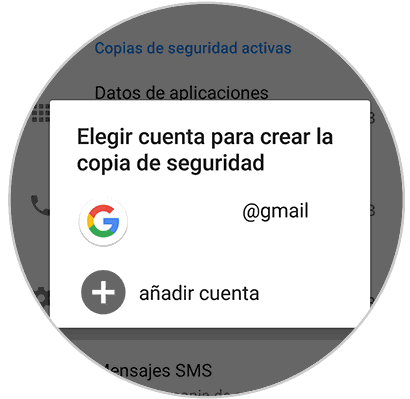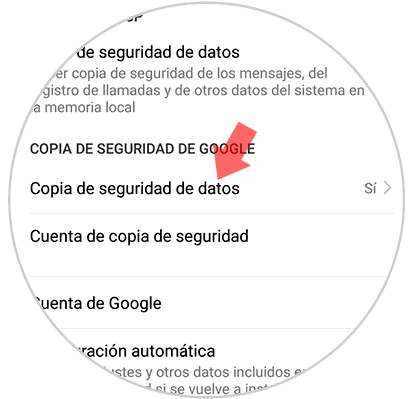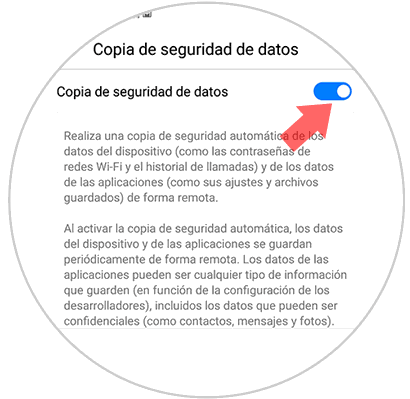Es cierto que el teléfono móvil se ha convertido en uno de los dispositivos que más utilizamos, por no decir el que más. A través de estos pequeños aparatos y desde la llegada de Internet a los mismos realizamos montones de acciones aparte de la que se supone que es la principal función de un teléfono: Llamar. Los mensajes de chat, enviar o recibir archivos como fotos o vídeos, buscar una calle a través del GPS, buscar información e incluso configurar la alarma se han convertido en tareas habituales entre otras que realizamos con nuestros móviles.
Por este motivo acumulamos cantidad de información en nuestros teléfonos, que muchas veces necesitaremos en un futuro. Realizar una copia de seguridad de la misma es una buena opción, y no sólo cuando tenemos que resetear el aparato. Si no tenemos que hacerlo es un buen modo de asegurarnos de que no vamos a perder esa información que tanta falta nos hace o las fotos o vídeos que teníamos almacenados en el dispositivo.Es por esta razón que hoy en Solvetic explicaremos cómo realizar una copia de seguridad en el móvil Android Huawei P10. En este caso los pasos a seguir serán estos:
Accede a los “Ajustes” del terminal pulsando sobre el icono de la rueda dentada en la pantalla principal del mismo.
Ahora desliza hasta el final de la pantalla. Entre todas las opciones de configuración encontrarás la opción “Sistema”, donde deberás pulsar para continuar.
Una vez dentro de las opciones de Sistema, pulsa sobre “Copias de seguridad y restauración” correspondiente con la acción que queremos realizar en el terminal.
Selecciona la opción “Cuenta de Google”, en la cual se almacenarán los datos que no queremos perder.
Aparecerá una nueva ventana emergente en la pantalla, selecciona la cuenta personal donde quieres que se almacene la información del dispositivo móvil. Si por algún motivo la dirección que aparece no se trata de la que tu quieres para guardar tu información, puedes agregar una nueva pulsando sobre la opción “Añadir cuenta”
Ahora, deberás salir de esta pantalla pulsando “Atrás”. Dentro del apartado “Copia de seguridad de Google” selecciona “Copia de seguridad de los datos”
Por último, activa la pestaña de “Copia de seguridad de los datos” en la nueva pantalla deslizándola hacia la derecha y habrás terminado. Ahora tus datos estarán seguros y no tendrás que tener miedo de perderlos si le ocurre algo al terminal.
Así de sencillo será crear una copia de seguridad en el terminal Huawei P10 de Android.